「Spotify利用規約に基づく通知」というアカウントが停止されたことを知らせるメールが届きましたが、どうすればいいのですか?ご心配なく!この文章では、こういう時にアカウントを取り戻す方法を紹介しますから、参考にしてください。
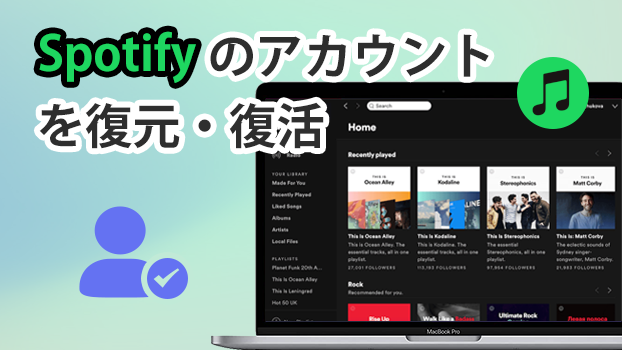
一、停止されたSpotifyのアカウントを復元する手順
ステップ1.アカウントが停止されたことを知らせるメールの最後には、「カスタマーサービスにお問い合わせください」という文字のリンクをクリックして、Spotifyのカスタマーサービスサイトにアクセスします。(Google ChromeまたはMicrosoft Edgeを使うことをおすすめします。)
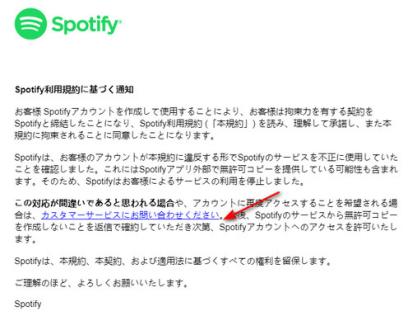
ステップ2.Spotifyのカスタマーサービスサイトにアクセスした後、サイト画面の右下では「メッセージを送信」という会話窓が表示されるのが見えます。
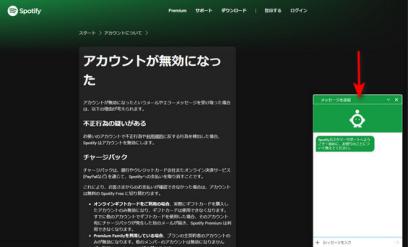
ステップ3.「Spotifyのアカウントが無効になりました。」というようなメッセージを送信したら、Spotifyのサポートチームから返信をもらいます。「不正コピーをSpotify外部で再生可能にする行為に関与しないことを確約されますか?」と聞かれると、「はい」をクリックしてください。
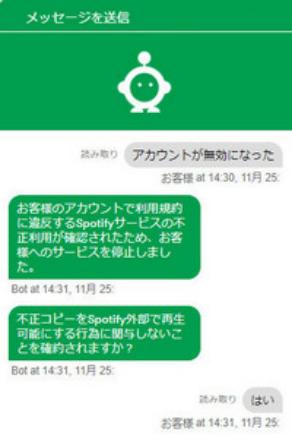
ステップ4.最後には、Spotifyアカウントのメールアドレスを提供する必要があります。その後、Spotifyのアカウントへアクセスすることが24時間内に許可されます。(普通はただ数分でアカウントを取り戻せますが、アカウントを取り戻した後で、そのパスワードを換えたら停止された前と同じように使えます。)
二、アカウントを取り戻した後で曲をMP3に変換して永久に保存
どうですか?以上のステップで、簡単にSpotifyのアカウントを取り戻せます。取り戻した後で、Spotifyの曲をMP3に変換して永久に保存することもできます。ここでは、「Tunelf Spotify音楽変換」という強力なソフトをおすすめします。「Tunelf Spotify音楽変換」では、音楽のID3タグを保持したまま形式をMP3に変換できます。

「Tunelf Spotify音楽変換」の特徴
- Spotifyの曲、プレイリスト、アルバムをフリーアカウントでダウンロード
- Spotifyの曲をMP3、MAV、FLACまたは他のオーディオ形式に変換
- Spotifyの音楽トラックの元の音質とID3タグを保持
- Spotifyの音楽からDRM保護と広告を5倍の速度で削除
以下のステップに従い、Spotifyの音楽をMP3に変換してください。(注:「Tunelf Spotify音楽変換」はWindows或いはMacシステムで動作しているソフトですが、スマホでは動作できません。)
ステップ1「Tunelf Spotify音楽変換」をダウンロードし、インストールする
上記の「ダウンロード」ボタンをクリックし、「Tunelf Spotify音楽変換」をダウンロードします。そして、指示に従い、ソフトをインストールします。
ステップ2「Tunelf Spotify音楽変換」を起動し、曲を追加する
「Tunelf Spotify音楽変換」を起動すると、Spotifyアプリも自動的に起動します。(Spotifyのアプリが必要ですから、事前にそれをインストールしたことを確認してください。)そして、Spotifyアプリで曲やプレイリストの所の「…」をクリックし、「シェア」を選択し、「リンクをコピー」をクリックします。次に、コピーしたリンクをTunelfの検索バーに貼り付け、「+」ボタンをクリックします。または、Spotifyアプリから曲をドラッグし、直接にTunelfにドロップしても曲を変換リストに追加できます。
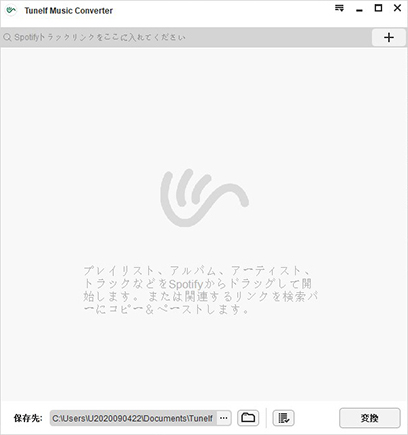
ステップ3 出力形式やパラメーターを設定する
「Tunelf Spotify音楽変換」の右上の三本の水平線のようなメニューバーに移動し、「環境設定」を選択すると、ポップアップウィンドウが現れます。そして「変換」をクリックすると、そこに出力形式、チャンネル、ビットレート、サンプルレートなどがあります。出力形式はMP3にすることをおすすめします。
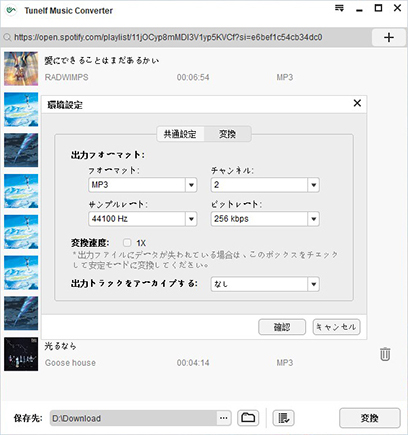
ステップ4 出力フォルダーを設定し、変換を開始する
左下で出力フォルダーを設定し、そして右下の「変換」ボタンをクリックすると、変換が自動的に行われます。変換後、出力フォルダーまたは「歴史」の所で曲が見えます。
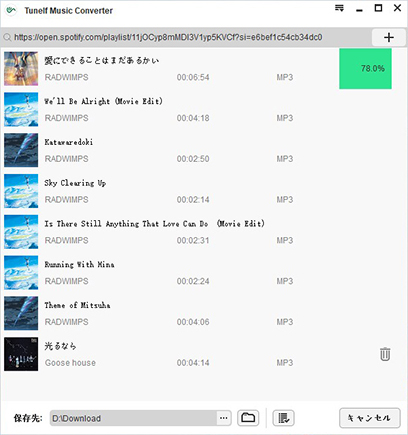
まとめ
Spotifyのアカウントを復元したいならば、この文章の手順に従ってカスタマーサービスに連絡すれば簡単にできます。アカウントを復元した後で、「Tunelf Spotify音楽変換」でSpotifyの曲をMP3に変換することもできます。「Tunelf Spotify音楽変換」を利用して、便利な生活をお楽しみください。
製品を取得:
製品を取得:




